
Sommario:
- Installazione del sistema operativo Windows su un Mac
- Modi per installare il sistema operativo Windows su Mac
- Installazione di Windows su Mac utilizzando Boot Camp
- Installazione di Windows su Mac utilizzando una macchina virtuale
- Installazione ibrida di Windows su Mac
- Pro e contro di ogni metodo di installazione di Windows su Mac
- Autore Bailey Albertson [email protected].
- Public 2023-12-17 13:01.
- Ultima modifica 2025-01-23 12:43.
Installazione del sistema operativo Windows su un Mac

I computer Apple sono molto popolari. Gli utenti che preferiscono acquistarli vogliono ottenere un dispositivo stabile e produttivo per i loro soldi. Ma cosa succede se sei abituato a lavorare con Windows e non con OS X? Diamo un'occhiata a diversi modi per installare il sistema operativo Windows su un computer Mac.
Soddisfare
- 1 Modi per installare il sistema operativo Windows su Mac
-
2 Installazione di Windows su Mac utilizzando Boot Camp
- 2.1 Requisiti di installazione
-
2.2 Processo di installazione
2.2.1 Video: come installare Windows su Mac utilizzando Boot Camp
-
3 Installazione di Windows su Mac utilizzando una macchina virtuale
- 3.1 Installazione con Parallels Desktop
-
3.2 Altri programmi per creare una macchina virtuale
- 3.2.1 VMware Fusion
- 3.2.2 Oracle VM VirtualBox
- 3.2.3 Video: installazione di Windows su Mac utilizzando una macchina virtuale
- 4 Installazione ibrida di Windows su Mac
- 5 pro e contro di ogni modo per installare Windows su Mac
Modi per installare il sistema operativo Windows su Mac
La possibilità di installare Windows su un computer di Apple è apparsa molto tempo fa e al giorno d'oggi può anche essere eseguita utilizzando metodi ufficiali. A seconda dei tuoi obiettivi, ci sono due metodi di installazione tra cui scegliere:
- come sistema operativo a tutti gli effetti, se si desidera utilizzare le massime risorse del computer ed essere in grado di eseguire giochi;
- come sistema operativo virtuale, se è necessario essere in grado di eseguire determinati programmi che funzionano solo su Windows.
Installazione di Windows su Mac utilizzando Boot Camp
Il metodo di installazione utilizzando il programma Boot Camp dedicato è il metodo ufficiale offerto da Apple.

Boot Camp Utility è inclusa per impostazione predefinita
Requisiti di installazione
Per completare l'installazione tramite Boot Camp, avrai bisogno di:
- Qualsiasi Mac con processore Intel
- versione con licenza di Windows scritta su un disco ottico (o un'immagine virtuale di tale disco);
- controlli del computer;
- una grande quantità di spazio libero sul dispositivo (preferibilmente almeno 60 gigabyte);
- un'unità flash vuota con un volume da otto a sedici gigabyte.
Processo di installazione
Nella sezione delle utilità del tuo computer, trova Boot Camp:
- Esegui l'utility.
-
Seleziona le azioni da eseguire. Seleziona le caselle per masterizzare il disco di installazione e installarlo.

Assistente Boot Camp Seleziona le caselle per ogni articolo
-
Specificare il percorso dell'immagine da cui verrà eseguita l'installazione e selezionare il dispositivo per registrarla. Assicurati che l'unità flash non contenga i dati necessari, poiché verrà formattata durante l'installazione. È possibile utilizzare un disco DVD-RW vuoto come unità per l'immagine del sistema operativo.

Scegliere un'immagine Boot Camp Specifica la posizione dell'immagine Windows
- Attendi la fine del processo di registrazione. A questo punto, è necessaria una connessione Internet stabile per scaricare i driver e i programmi necessari.
-
Dividi il disco in pezzi. Per Windows, è meglio allocare i 60 gigabyte menzionati in precedenza. Ciò ti consentirà di installare non solo il sistema, ma anche un numero sufficiente di programmi.

Creazione di una partizione Boot Camp Partiziona il tuo disco
- Il computer si riavvia e richiede di specificare il dispositivo da cui eseguire l'installazione. Seleziona la tua chiavetta USB.
-
L'ulteriore installazione di Windows su un Mac non avrà molta differenza rispetto all'installazione su un altro computer. Quando viene visualizzata la selezione della partizione, formattare quella creata in precedenza e solo dopo continuare l'installazione.

Installazione di Windows Formatta la partizione creata per Windows
-
Una volta completata l'installazione del sistema, inizierà l'installazione di programmi e driver aggiuntivi precedentemente scaricati da Internet. Il programma di installazione automatico farà tutto da solo.

Programma di installazione Boot Camp Boot Camp installerà i programmi necessari per utilizzare Windows
Dopo aver completato tutti questi passaggi, l'installazione può essere considerata completata con successo. Per passare al sistema operativo precedente, verrà visualizzata un'icona speciale nella barra delle applicazioni (angolo inferiore destro dello schermo). Ora, a seconda delle tue esigenze, puoi utilizzare sia Windows che OS X.
Video: come installare Windows su Mac utilizzando Boot Camp
Installazione di Windows su Mac utilizzando una macchina virtuale
L'esecuzione di una macchina virtuale ti consentirà di lavorare con Windows 10 e i suoi programmi all'interno del sistema operativo principale. Ma ricorda che il carico sul sistema operativo e sulla batteria del computer sarà elevato.
Installazione con Parallels Desktop
L'installazione tramite Parallels Desktop, un programma a pagamento, è la più semplice. Fornisce inoltre un'esperienza Windows meno impegnativa dopo l'installazione.
Questo viene fatto come segue:
- Dopo aver scaricato e avviato il programma, seleziona "Crea una macchina virtuale".
-
Nella finestra che si apre, specifica come vuoi ottenere il sistema operativo. Ora siamo interessati all'installazione da un'unità flash, un disco o un'immagine, a seconda di quale opzione è stata preparata in anticipo.

Parallels Desktop Seleziona "Installa Windows o un altro sistema operativo da DVD o immagine"
- Il programma tenterà di rilevare il sistema operativo nella posizione specificata.
- Autentica Windows inserendo il codice di attivazione con licenza.
- Seguendo i passaggi del programma, segui le normali fasi di installazione di Windows. Attendi che tutti i processi finiscano.
-
Dopo aver completato questi passaggi, puoi utilizzare tutte le funzionalità di Windows nel tuo OS X.

Windows 10 in una macchina virtuale Puoi utilizzare le funzionalità di Windows nel tuo OS X installandolo utilizzando Parallels Desktop
Altri programmi per creare una macchina virtuale
Diamo un'occhiata ad alcuni programmi che possono essere utili anche per gli utenti che vogliono installare Windows utilizzando una macchina virtuale.
VMware Fusion
Una buona alternativa al programma precedente. Si distingue per le seguenti caratteristiche:
- funzionamento stabile e supporto di quasi tutti i sistemi operativi conosciuti;
- supporto di vSphere, ESXI, server Fusion;
- un ambiente conveniente per gli sviluppatori che consente loro di testare i programmi creati;
-
la possibilità di creare "Safepoint" a cui puoi tornare se lo desideri.

VMware Fusion Vmware Fusion è un pratico software per testare le applicazioni su vari sistemi operativi
Anche il programma è a pagamento, sebbene abbia una versione di prova.
Oracle VM VirtualBox
Software di editing open source gratuito. È inteso per utenti avanzati. Si distingue per:
- sicurezza. A causa del codice open source, ogni utente può essere convinto di alcuni aspetti del programma;
- supporto per più core e processori;
- basso consumo di risorse informatiche;
-
lavorare con dispositivi audio, di rete e USB.

Oracle VM VirtualBox Oracle VM VirtualBox viene generalmente utilizzato da utenti avanzati
Video: installazione di Windows su Mac utilizzando una macchina virtuale
Installazione ibrida di Windows su Mac
Puoi anche utilizzare un sistema installato tramite Boot Camp insieme a una macchina virtuale. A tale scopo, eseguire le operazioni seguenti:
- Installa Windows tramite Boot Camp come descritto nelle istruzioni sopra.
- Vai al tuo OS X.
-
In Parallels Desktop (o un altro software della macchina virtuale con questa capacità), seleziona Usa Windows da Boot Camp.

Creazione di una macchina virtuale Seleziona "Usa Windows da Boot Camp"
La macchina virtuale verrà creata dal programma e potrai utilizzarla senza passare ogni volta a Windows. Questo metodo consente di combinare i vantaggi di entrambi i metodi di installazione.
Pro e contro di ogni metodo di installazione di Windows su Mac
L'installazione di Windows tramite Boot Camp ti offre la completa esperienza di Windows sul tuo Mac:
- installazione ed esecuzione di applicazioni su Windows;
- prestazioni di applicazioni impegnative, ad esempio programmi video;
- supporto per giochi in esecuzione su Windows.
Come punto negativo, puoi sottolineare il fatto che l'utilizzo di qualsiasi funzionalità di OS X richiederà il riavvio, una transizione rapida tra di loro non è possibile.
La macchina virtuale Windows creata in esecuzione su OS X, a sua volta:
-
consente di utilizzare Windows come applicazione autonoma;

Windows come applicazione La macchina virtuale Windows creata consente di utilizzare il sistema operativo come un'applicazione
- rendere più facile lavorare su OS X fornendo l'accesso alle funzioni di Windows;
- renderà possibile eseguire programmi del sistema operativo Windows poco impegnativi come editor di testo o applicazioni per lavorare con i file.
Le caratteristiche negative sono ovvie qui:
- elevato consumo di risorse informatiche;
- l'incapacità di eseguire programmi impegnativi.
Quando si utilizza il metodo ibrido, è possibile passare dall'accesso diretto a Windows al suo utilizzo virtuale, a seconda delle proprie esigenze al momento. Questo è di gran lunga il modo più conveniente. Ha solo un inconveniente significativo: l'attivazione di Windows può regolarmente bloccarsi. L'utente sarà costretto a riattivare il sistema.
Conoscendo tutti i modi per installare Windows su Mac, puoi facilmente scegliere quello migliore per i tuoi scopi. L'utilizzo di una macchina virtuale o il caricamento tramite un'utilità ufficiale ti consentirà di sfruttare vari sistemi operativi sul tuo computer e, ovviamente, di installare Windows.
Consigliato:
Come Separare Correttamente Il Tuorlo Dalla Proteina Con Una Bottiglia E Altri Metodi + Video
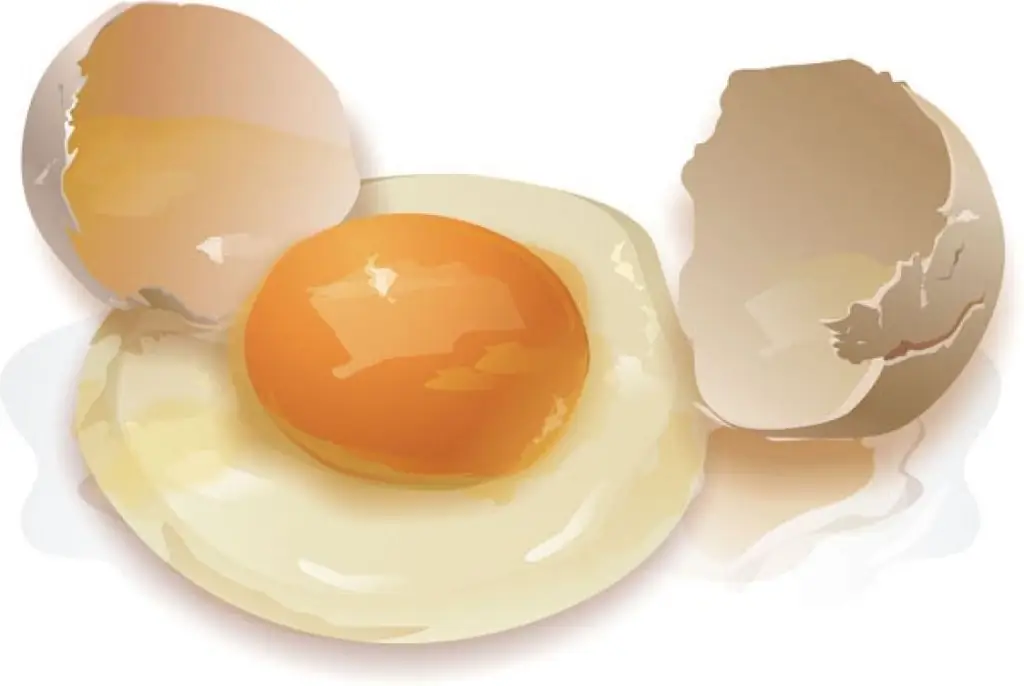
Una descrizione dettagliata dei metodi per separare le proteine dal tuorlo Metodi tradizionali, utilizzo di dispositivi moderni
Come Asciugare Rapidamente Le Scarpe, Anche Dopo Il Lavaggio: Scarpe Da Ginnastica, Scarpe Da Ginnastica E Altri Tipi, Una Descrizione Di Vari Metodi Con Foto E Video

Come asciugare velocemente le scarpe. Valutazione di diverse opzioni di asciugatura: asciugatrice, carta, asciugacapelli, gel di silice, aspirapolvere, ventilatore, sale
Come Catturare Un Topo, Creare Una Trappola Per Topi Con Le Tue Mani Da Una Bottiglia O In Altri Modi, Come Installare, Caricare E Quale Esca Mettere Nella Trappola + Foto, Video

Suggerimenti per sbarazzarsi dei ratti con efficaci trappole fai-da-te. Istruzioni dettagliate per le trappole per topi. Prendilo o no. Foto e video
Come Installare Windows 7, 10 Su Mac: Metodi Con E Senza BootCamp, Da Un'unità Flash E Altri

Come installare il sistema operativo Windows su computer Mac. Panoramica dei metodi principali. Installazione di Windows su un secondo sistema e tramite una macchina virtuale
Come Accendere Una Padella In Ghisa Prima Del Primo Utilizzo E In Altri Casi: Sale, Olio E Altri Metodi + Foto E Video

Come accendere le pentole in ghisa. Metodi rapidi per eliminare residui di olio motore, ruggine e depositi carboniosi
